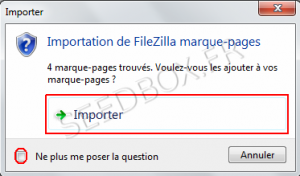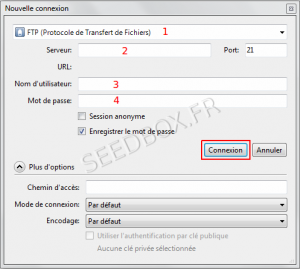Configurer une connexion ftp avec Cyberduck
De Documentation officielle Seedbox
Aller à la navigationAller à la rechercheConfigurer Cyberduck
- Lors du premier lancement de Cyberduck et uniquement si vous possédez le logiciel Filezilla, il vous sera proposé d'importer vos favoris.
- Pour ce faire, cliquez sur Importer mes favoris', sinon cliquez sur Annuler
- Pour ne pas voir cette fenêtre à chaque démarrage, cliquez sur Ne plus me poser la question.
- Cliquer ensuite sur l'icone Nouvelle connexion de la barre de tache de Cyberduck.
- Une nouvelle fenêtre s'ouvre. C'est ici que votre configuration ftp doit être effectuée.
- 1- Choisissez le type de connexion. Ici FTP.
- 2- Entrez l'adresse de votre serveur SANS http ni ftp devant.
Ne pas modifier le port présélectionné
- 3- Entrez ici votre nom d'utilisateur.
- 4- Entrez ici votre mot de passe.
- Enfin, cliquez sur Connexion.
- Une nouvelle fenêtre vous propose de passer de ftp simple à ftp-ssl .
- Cliquez sur continuer (1) pour rester en FTP.
- Cliquez sur changer (2) pour passez en FTP-SSL.
- Cochez la case Ne plus afficher